出于工作需要,很多人在使用Snipaste进行截图时想要设置固定尺寸,确保后期截图大小保持一致,这样就避免了手动框选截屏尺寸的麻烦。文本整理了设置Snipaste截屏大小保持一致的方法,有需要的小伙伴可以参考。
方法一
运行Snipaste软件,鼠标右击任务栏中的图标,弹出菜单,点击【首选项】,
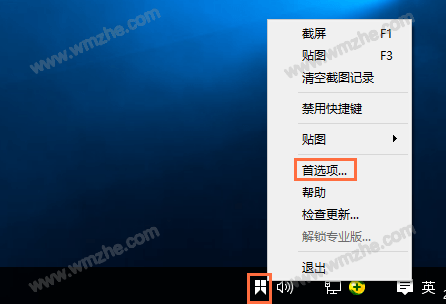
如图,切换【控制】选项,点击【自定义截图】,你可以设置相关快捷键,
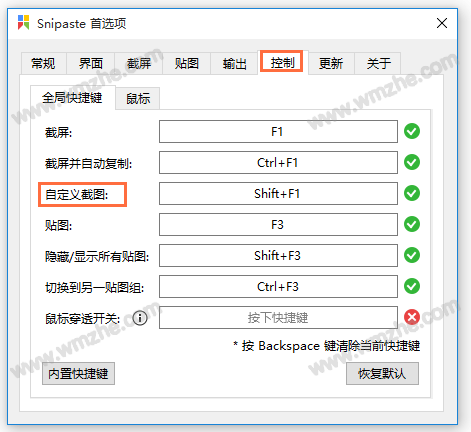
设置完成,点按快捷键,弹出对话框,勾选【大小】和【延迟】,
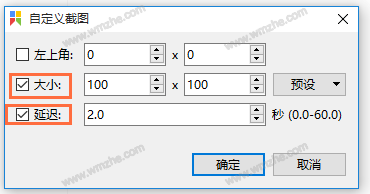
然后点击【预设】,设置大小数值,确定,
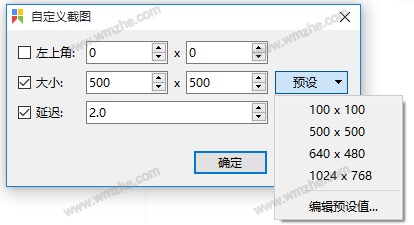
直接按自定义截图快捷键,软件会自动设置图片尺寸,如图,
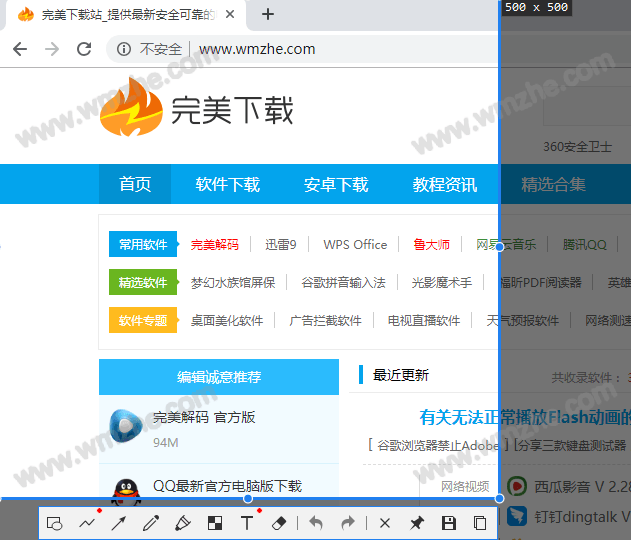
继续按自定义截图快捷键,弹出对话框,点击确定,即可实现截图,图片尺寸不变,
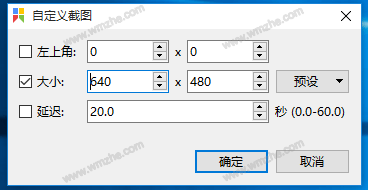
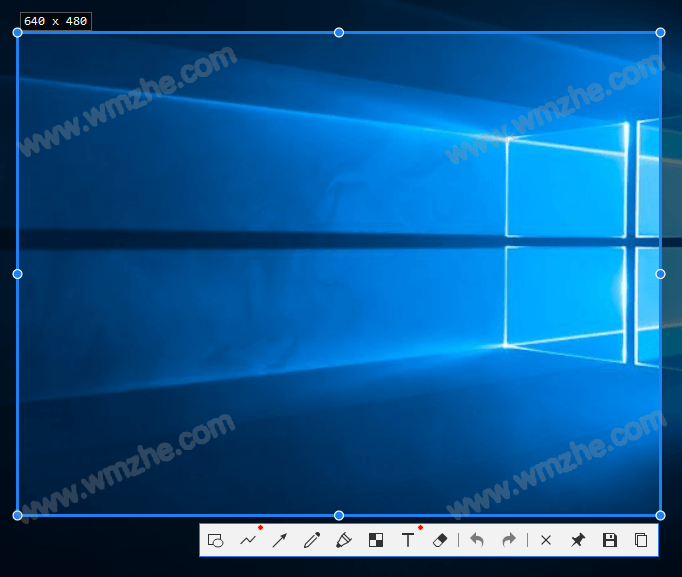
方法二
如果你觉得上述方法比较麻烦,可以试试这一招,按F1键(默认截图快捷键),设置图片尺寸为500×500,截图并保存,
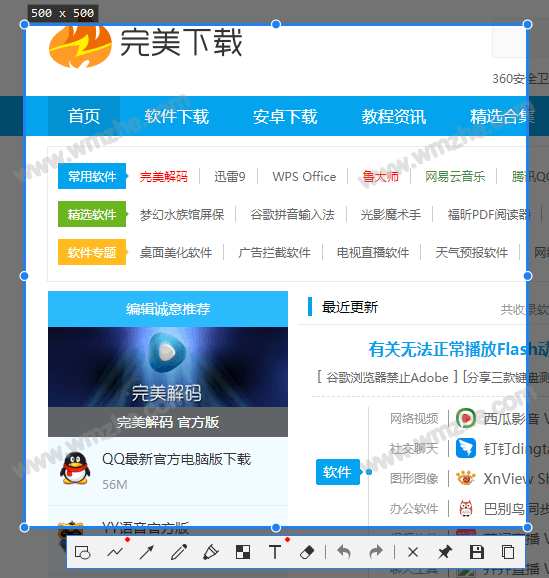
继续按F1键,再按R键,如此一来,截图大小和区域将自动使用前一次截图的比例,如图,是不是很方便呢?
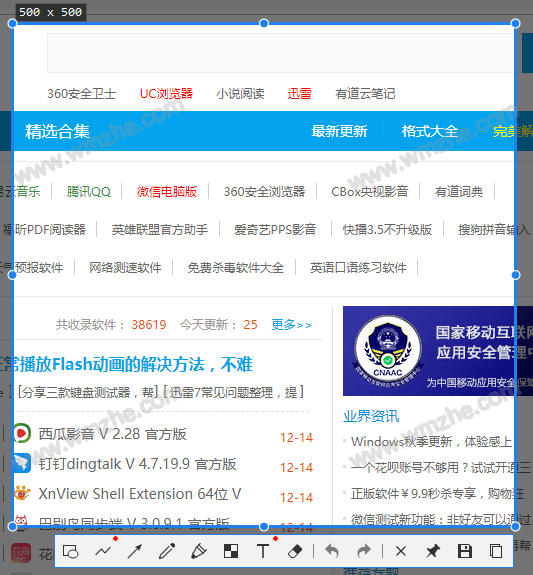
想了解更多精彩教程资讯,请关注www.softyun.net/it.html。